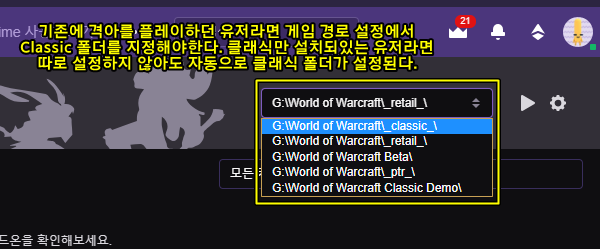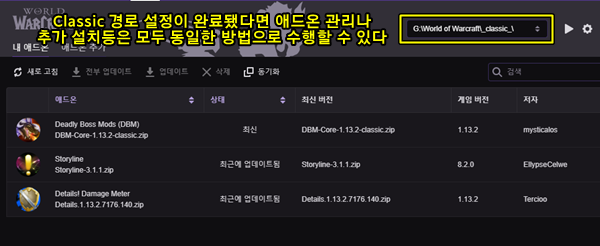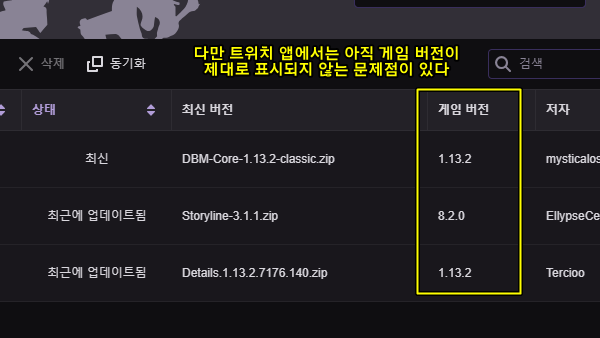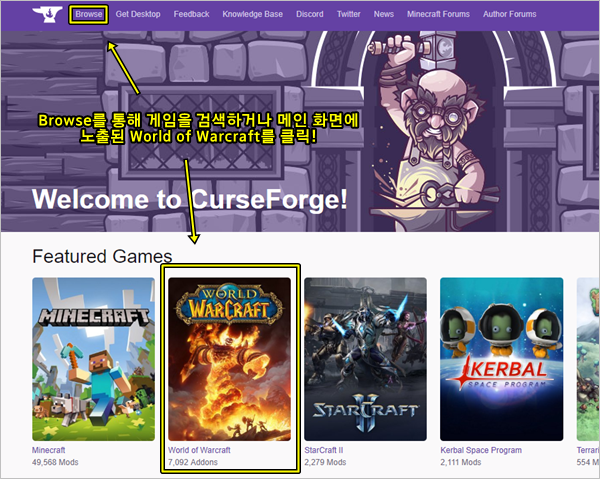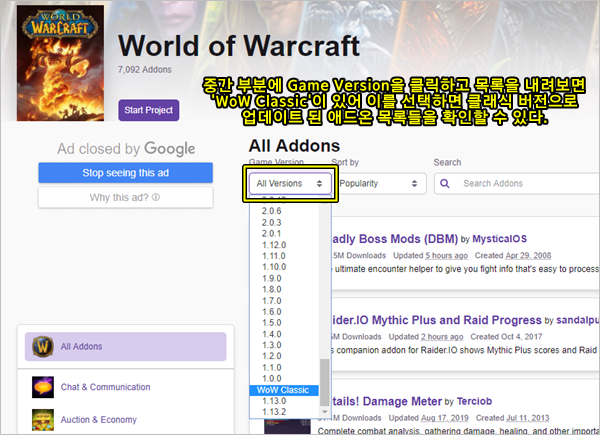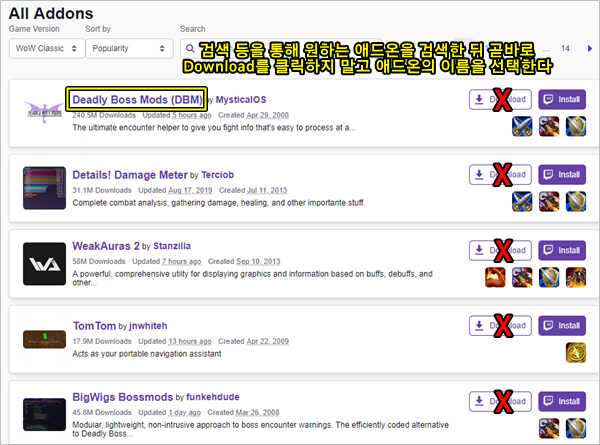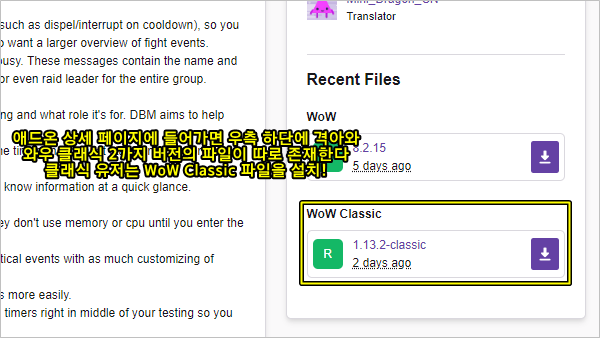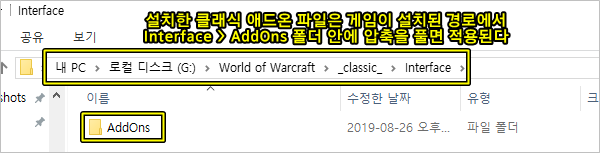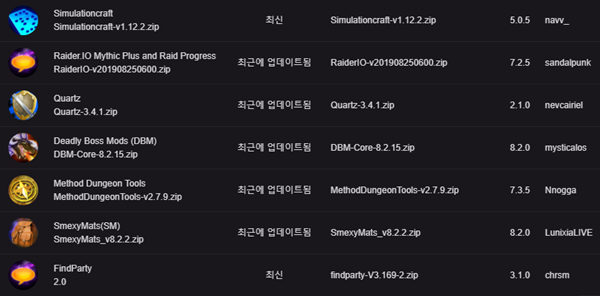
월드 오브 워크래프트를 오랫동안 플레이해온 유저라면 대부분 '애드온'을 많이 애용했을 것이다. 예를 들어 던전이나 레이드처럼 PvE에서 보스가 사용하는 위험한 기술들을 경고해주는 공격대 경보 애드온이나, 보스에게 얼마나 효율적으로 공격을 수행했는가를 확인할 수 있는 대미지 미터기처럼 여러 편의성이 제공되기 때문이다.
그러나 이런 애드온들은 대부분 게임이 업데이트될 때마다 그에 맞춰 함께 업데이트된다. 매번 애드온을 업데이트하기에는 애드온 파일을 설치하고 게임 폴더 경로를 찾아가는 등 그 과정이 너무 번잡하다. 이런 번거로운 일을 매우 손쉽게 처리할 수 있도록 도와주는 것이 바로 '트위치 데스크톱 앱'이다.
일련의 과정 없이 간편하게 클릭 몇번으로 와우 애드온을 관리할 수 있도록 도와주는 이 프로그램은 간단한 과정만 거치면 누구나 무료로 사용할 수 있다. 특히 이번 클래식 출시에 맞춰 복귀하는 유저들에게는 트위치 앱을 이용한 애드온 관리가 매우 유용할 것이다.
■ 우선은 앱 설치부터! 트위치 데스크톱 앱 설치 방법
애드온 관리에 필요한 프로그램은 현재 인터넷 개인 방송 플랫폼인 '트위치 TV 데스크톱 앱'을 이용한다. 이 데스크톱 앱을 설치하기 위해서는 먼저 트위치TV 공식 홈페이지(바로가기)에 접속하여 데스크톱 앱을 다운받고, 앱 이용을 위해 트위치TV에 회원 가입을 해야 한다. 다운로드나 회원 가입은 모두 무료이고 자신의 이메일만 있다면 누구나 쉽게 가입할 수 있다.
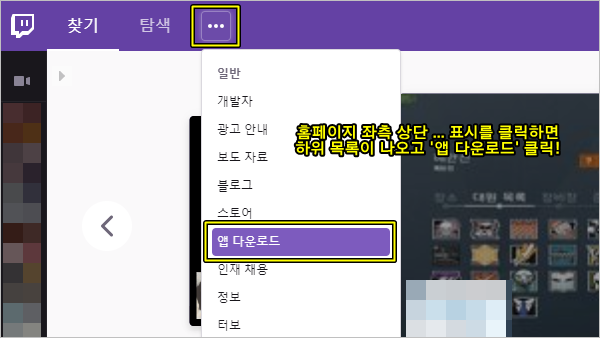
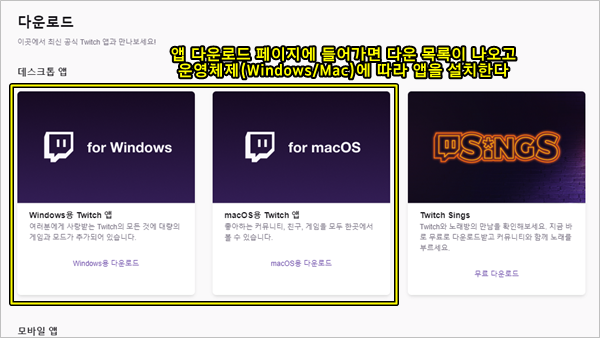

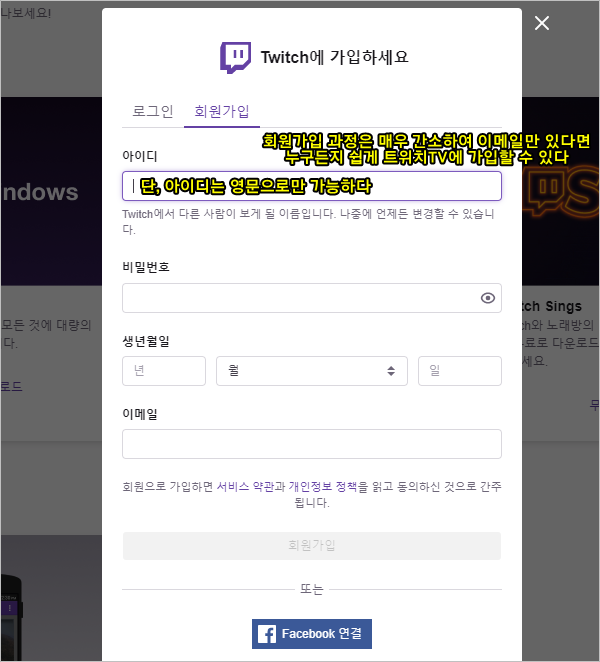
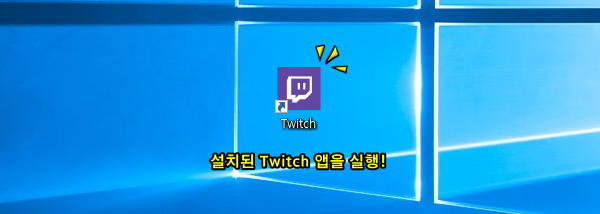
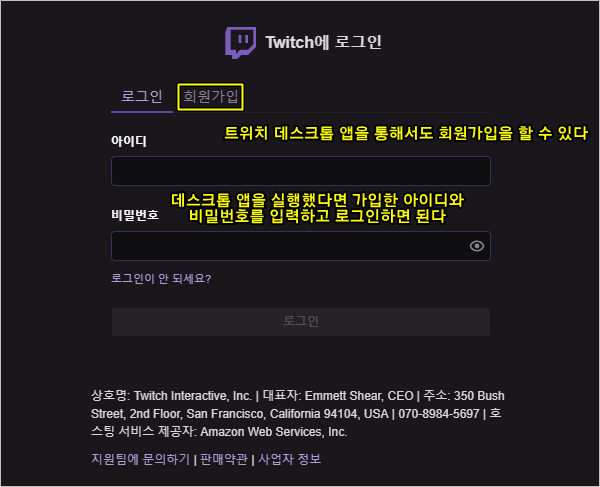
■ 데스크톱 앱 설치를 완료했다면? 로그인 후 애드온 설치&관리하기
트위치TV 데스크톱 앱 설치를 완료했다면 이제 가입한 아이디와 비밀번호를 통해 로그인을 실행하면 된다. 로그인에 성공하면 첫 화면에서 현재 트위치를 통해 생방송 중인 여러 채널과 좌측 상단에 메뉴들이 나열된다. 여기서 중요한건 생방송 채널이 아닌 상단 메뉴이고, 그중에서 우리에게 필요한 것은 바로 '모드'다.
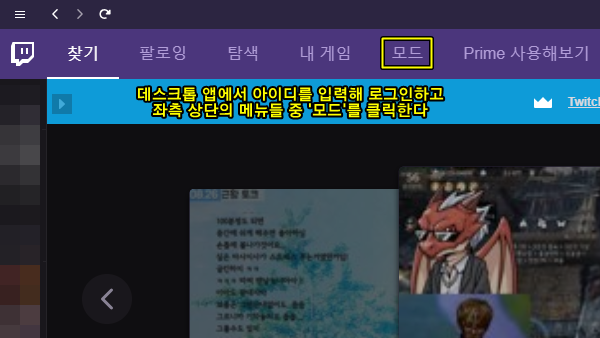
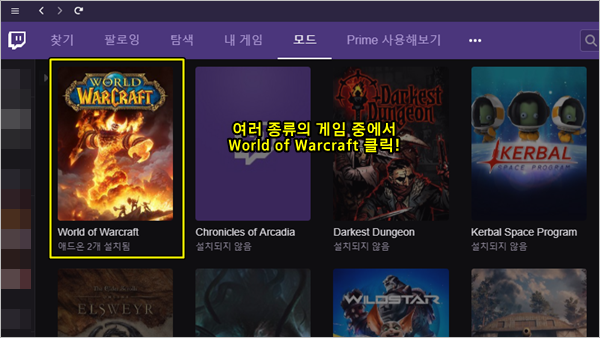
위 과정까지 모두 진행했다면 생소한 화면이 보인다. 만약 기존에 격아를 플레이해왔고 애드온을 사용했다면 현재 자신이 사용하고 있는 월드 오브 워크래프트의 애드온 목록이 쭉 나열된다. 만약 이번에 복귀하면서 애드온을 한 번도 설치하지 않았다면 애드온 목록은 따로 없다. 기존에 플레이해왔던 유저를 기준으로 처음 애드온 관리 화면에서 볼 수 있는 각각의 UI의 역할은 다음과 같다.
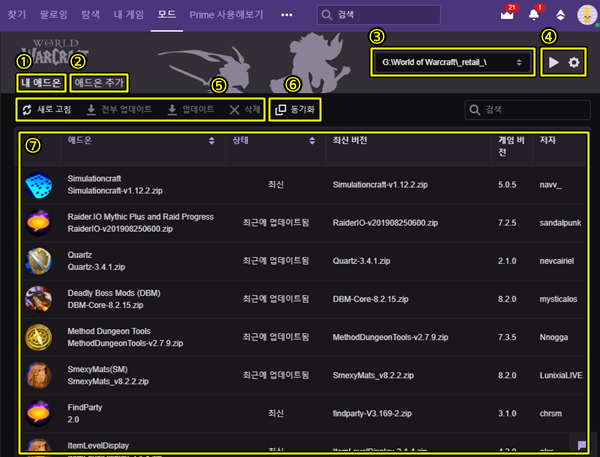
① 내 애드온 : 이름처럼 현재 내가 사용하고 있는 애드온이 어떤 것이 있고, 각 애드온의 버전이나 현재 업데이트 상태 등을 직관적으로 보고 쉽게 관리할 수 있는 화면.
② 애드온 추가 : 트위치TV 데스크톱 앱은 애드온 전용 사이트 'Curseforge'와 연동되어있다. 애드온 추가 탭은 해당 사이트에 업로드된 애드온을 검색하고 설치할 수 있도록 돕는 화면이다.
③ 게임 설치 경로 : 월드 오브 워크래프트가 설치된 경로를 표시해주는 곳이다. 격전의 아제로스만 즐기거나 클래식 출시로 인해 몇 년 만에 클래식을 준비하는 유저라면 신경 쓸 필요 없는 부분이다. 하지만 기존에 격아를 즐기던 중 클래식을 새롭게 시작할 경우 해당 경로를 잘 확인해야 애드온의 설치나 관리를 문제없이 할 수 있다.
④ 게임 실행&게임 추가 버튼 : 화살표 모양은 게임 실행 버튼으로 해당 경로에 있는 게임을 실행할 수 있는 단순한 버튼이다. 톱니 모양의 버튼은 게임 추가, 설치된 게임 스캔 등의 기능을 수행한다. 일반적으로 자신의 컴퓨터에 설치된 게임은 트위치 앱이 경로를 알아서 불러오지만, 간혹 오류로 인해 설치된 게임을 찾을 수 없는 경우 이 버튼을 이용해 직접 게임 경로를 불러와야 한다.
⑤ 애드온 업데이트&삭제 버튼 : 자신의 애드온을 업데이트하거나 삭제할 때 사용하는 버튼이다.
⑥ 동기화 : 자신의 컴퓨터에 설치한 애드온을 다른 컴퓨터에서도 똑같이 설치할 수 있도록 유지해주는 기능이다. 하지만 UI처럼 게임 내에서 개인 설정이 따로 들어가는 일부 애드온은 완벽하게 동기화되지 않아 게임에서 다시 설정해야 한다.
⑦ 내 애드온 목록 : 자신의 컴퓨터에 설치된 애드온 목록을 보여주는 부분이다. 현재 사용하고 있는 애드온의 버전이나 해당 애드온의 업데이트 상태 등을 직관적으로 확인할 수 있고, 마우스 우클릭 등을 이용해 개별적으로 관리할 수도 있다.
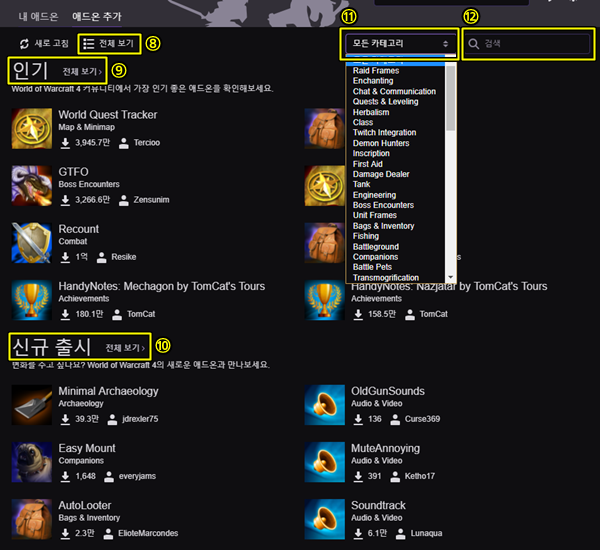
⑧ 전체 보기 : 트위치 데스크톱 앱에서 검색 가능한 모든 애드온을 살펴볼 수 있는 버튼으로 각종 애드온이 인기순으로 나열되며, 애드온 전용 사이트 'Curseforge'에 업로드된 애드온만을 살펴볼 수 있다.
⑨ 인기 : 많은 다운로드 수를 기록하고 있는 인기 애드온을 나열해주는 부분이다. 전체 보기 버튼은 ⑧번과 동일한 기능이다.
⑩ 신규 출시 : 기존에 'Curseforge' 업로드된 애드온 중 새롭게 업데이트된 애드온을 나열해주는 부분이다. 마찬가지로 전체 보기 버튼은 ⑧번과 동일한 기능이다.
⑪ 카테고리 : 레이드 프레임, 퀘스트, 직업, PvE, PvP, 전문기술 등 카테고리를 나누어 특정 기능을 수행할 때 유용한 애드온을 찾을 수 있는 부분.
⑫ 검색 : 본인이 이미 자주 사용하던 애드온이라 이름을 알거나 혹은 다른 이에게 추천받은 애드온을 이 '검색' 바에 입력하고 찾아볼 수 있다.
■ 클래식 유저를 위한 클래식 버전 애드온 설치 및 관리 방법
클래식 출시가 확정됨에 따라 여러 인기 애드온은 새롭게 클래식 버전으로 업데이트했다. 이에 따라 해외 애드온 전용 사이트인 Curseforge(바로가기)에서도 와우 클래식 카테고리를 따로 추가하여 더욱 쉽게 클래식 버전 애드온을 찾아볼 수 있다. 트위치 앱 역시 Curseforge와 연동되어있어 와우 클래식이 설치된 경로만 설정해주면 손쉽게 클래식 버전 애드온 설치&관리를 수행할 수 있다.
다만 아쉬운 점은 트위치 앱을 통해서 클래식 버전 애드온을 설치하려고 하면 이게 클래식 버전을 제공하는 게 맞는지 아닌지 조금 아리송할 때가 많다. 트위치 앱을 이용한 클래식 애드온 관리와 Curseforge에서 보다 쉽게 애드온을 확인하고 다운받는 방법은 다음과 같다.